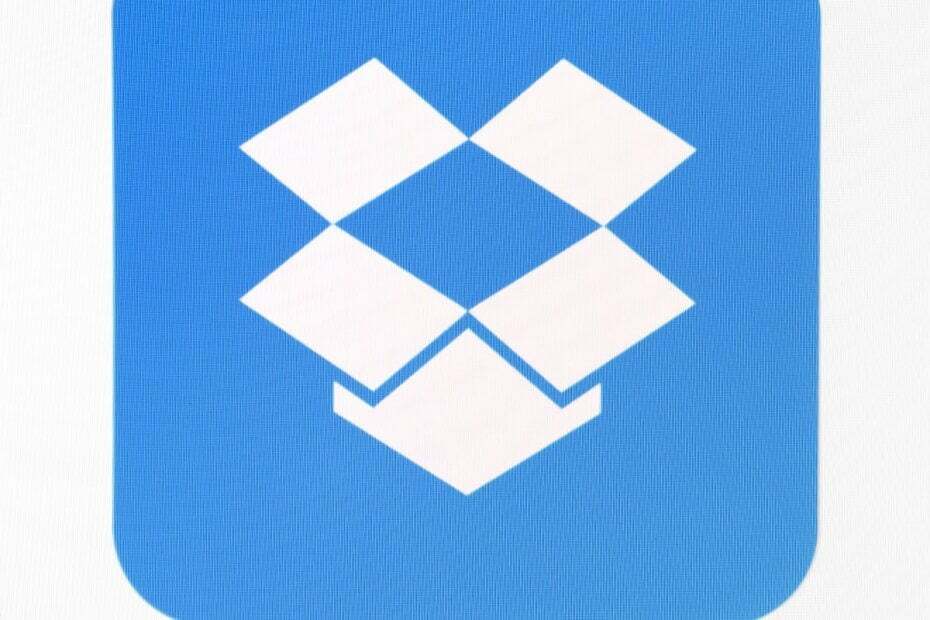
ΧΕΓΚΑΤΑΣΤΑΣΗ ΚΑΝΟΝΤΑΣ ΚΛΙΚ ΣΤΟ ΑΡΧΕΙΟ ΛΗΨΗΣ
Αυτό το λογισμικό θα διατηρήσει τα προγράμματα οδήγησης σε λειτουργία και θα σας προστατεύσει από κοινά σφάλματα υπολογιστή και αποτυχία υλικού. Ελέγξτε τώρα όλα τα προγράμματα οδήγησης με 3 απλά βήματα:
- Κατεβάστε το DriverFix (επαληθευμένο αρχείο λήψης).
- Κάντε κλικ Εναρξη σάρωσης για να βρείτε όλα τα προβληματικά προγράμματα οδήγησης.
- Κάντε κλικ Ενημέρωση προγραμμάτων οδήγησης για να αποκτήσετε νέες εκδόσεις και να αποφύγετε δυσλειτουργίες του συστήματος.
- Έγινε λήψη του DriverFix από 0 αναγνώστες αυτόν τον μήνα.
Το Dropbox είναι μια από τις πιο δημοφιλείς πλατφόρμες αποθήκευσης cloud που προσφέρει δωρεάν και premium προγράμματα αποθήκευσης. Επιτρέπει κοινή χρήση και προβολή αρχείων στο cloud. Μερικές φορές, κατά την κοινή χρήση ενός αρχείου ή την πρόσβαση σε έναν σύνδεσμο Dropbox, ενδέχεται να αντιμετωπίσετε πάρα πολλά σφάλματα αιτημάτων στο Dropbox.
Το Dropbox προσφέρει 20 GB δωρεάν εύρους ζώνης καθημερινά και οι χρήστες του προγράμματος premium λαμβάνουν έως και 200 GB εύρους ζώνης. Τούτου λεχθέντος, μπορεί να προκύψει σφάλμα πάρα πολύ ατόμων για πολλούς λόγους, όπως
ζητήματα εύρους ζώνης, προσωρινή αναστολή λογαριασμού καθώς και προσωρινή μνήμη.Σε αυτό το άρθρο, ρίχνουμε μια ματιά στις καλύτερες συμβουλές αντιμετώπισης προβλημάτων που θα σας βοηθήσουν να διορθώσετε το σφάλμα πάρα πολλών αιτημάτων Dropbox.
ΕΠΙΔΙΟΡΘΩΣΗ: Το Dropbox έλαβε πάρα πολλά αιτήματα
1. Ελέγξτε για αναστολή λογαριασμού
Εάν οι χρήστες υπερβούν το επιτρεπόμενο όριο των 20 GB εύρους ζώνης, το Dropbox αναστέλλει αυτόματα τον λογαριασμό για παράβαση πολιτικής. Η απαγόρευση υπερβολικής χρήσης παραμένει σε ισχύ για 24-72 ώρες. Με κάθε παράβαση αυξάνεται ο χρόνος αναστολής.
Ελέγξτε εάν έχετε λάβει οποιαδήποτε ειδοποίηση παραβίασης χρήσης εύρους ζώνης στον λογαριασμό ή στο email του Dropbox. Εάν έχετε πολλές παραβάσεις, ίσως χρειαστεί να περιμένετε μερικές ημέρες για να καταργήσετε την αναστολή.
Σύμφωνα με το Dropbox, η αναβάθμιση στο σχέδιο Plus θα αφαιρέσει οποιαδήποτε αναστολή μαζί με την αύξηση του μεγέθους του εύρους ζώνης στα 200 GB/ημέρα.
2. Ελέγξτε για παραβιάσεις πνευματικών δικαιωμάτων
- Εάν το αρχείο που μοιράζεστε αναφέρεται από κάποιον ως μέρος ενός αιτήματος DMCA, το Dropbox θα εμφανίσει πάρα πολλά σφάλματα αιτημάτων.
- Αυτό συμβαίνει συνήθως με αρχεία Dropbox που κοινοποιούνται δημόσια.
- Βεβαιωθείτε ότι το αρχείο που μοιράζεστε δεν έχει αξίωση πνευματικών δικαιωμάτων. Μοιρασιά πειρατικό ή παράνομο περιεχόμενο μπορεί να οδηγήσει σε μόνιμη αναστολή λογαριασμού.
Ελέγξτε για κακόβουλο λογισμικό
- Ένας άλλος λόγος για το σφάλμα πάρα πολλών αιτημάτων Dropbox είναι αρχεία που έχουν μολυνθεί από κακόβουλο λογισμικό. Εάν το Dropbox εντοπίσει ότι τα αρχεία έχουν μολυνθεί με ιούς ή κακόβουλο λογισμικό, θα περιορίσει την πρόσβαση για την προστασία του χρήστη.
- Εάν έχετε πρόσβαση σε έναν σύνδεσμο αρχείου που μοιράζεται ένα τρίτο μέρος, βεβαιωθείτε ότι εμπιστεύεστε την πηγή πριν κάνετε λήψη ή πρόσβαση σε αρχεία με μια τέτοια προειδοποίηση.
- Εάν έχετε απενεργοποιήσει τη σύνδεση αρχείου, θα δείτε το σφάλμα 404. Βεβαιωθείτε ότι ο σύνδεσμος που προσπαθείτε να μοιραστείτε είναι ενεργοποιημένος.
- Συνδεθείτε στο λογαριασμό Dropbox.
- Παω σε Κοινόχρηστοι σύνδεσμοι σελίδα.
- Κάντε κλικ "τρεις τελείες” δίπλα στον σύνδεσμο με το σφάλμα.
- Επιλέγω Ρυθμίσεις συνδέσμου > Ρυθμίσεις συνδέσμου.
- Βεβαιωθείτε ότι "απενεργοποιήστε τις λήψεις” η επιλογή είναι απενεργοποιημένη.
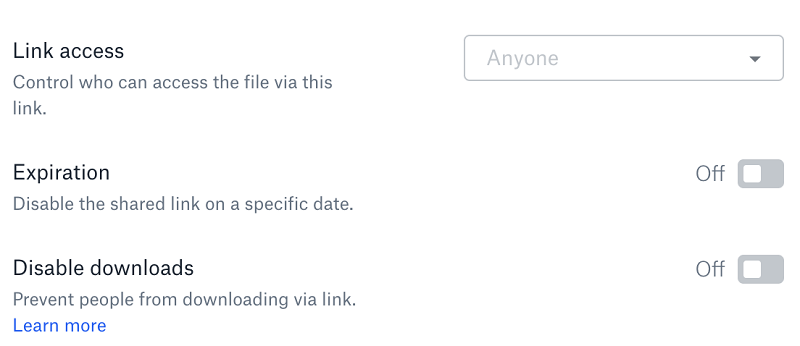
- Τώρα προσπαθήστε να αποκτήσετε ξανά πρόσβαση στους συνδέσμους και ελέγξτε για τυχόν βελτιώσεις.
- Εάν επαναφέρατε τον λογαριασμό σας στο Dropbox πρόσφατα, ο κοινόχρηστος σύνδεσμός σας ενδέχεται να σταματήσει να λειτουργεί. Για να το διορθώσετε, δημιουργήστε νέους κοινόχρηστους συνδέσμους.
- Συνδεθείτε στον λογαριασμό σας στο Dropbox.
- Παω σε Κοινόχρηστοι σύνδεσμοι σελίδα.
- Κάντε κλικ στο Περισσότερο (…) και εκτός από τον σύνδεσμο με το σφάλμα.
- Επιλέξτε Διαγραφή συνδέσμου.
- Τώρα δημιουργήστε έναν νέο κοινόχρηστο σύνδεσμο για το αρχείο.
συμπέρασμα
Το σφάλμα υπερβολικά πολλών αιτημάτων Dropbox προκαλείται συνήθως λόγω αναστολής λογαριασμού. Ωστόσο, μπορεί να υπάρχουν πολλοί λόγοι για το ίδιο όπως αναφέρεται σε αυτό το άρθρο. Ενημερώστε μας ποια επιδιόρθωση σας βοήθησε στα σχόλια.
ΣΧΕΤΙΚΑ ΙΣΤΟΡΙΑ ΠΟΥ ΜΠΟΡΕΙ ΝΑ ΣΑΣ ΑΡΕΣΟΥΝ:
- Πώς να ανακτήσετε τα διαγραμμένα αρχεία Dropbox
- Οι κορυφαίες 5 υπηρεσίες δημιουργίας αντιγράφων ασφαλείας cloud σε πολλές πλατφόρμες για να διατηρήσετε τα δεδομένα σας ασφαλή
- Απέτυχε η φόρτωση της οθόνης κοινής χρήσης στο Dropbox [ΛΥΘΗΚΕ]
Έχετε ακόμα προβλήματα; Διορθώστε τα με αυτό το εργαλείο:
ΕΥΓΕΝΙΚΗ ΧΟΡΗΓΙΑ
Εάν οι παραπάνω συμβουλές δεν έχουν λύσει το πρόβλημά σας, ο υπολογιστής σας ενδέχεται να αντιμετωπίσει βαθύτερα προβλήματα με τα Windows. Συνιστούμε λήψη αυτού του εργαλείου επισκευής υπολογιστή (αξιολογήθηκε Εξαιρετικά στο TrustPilot.com) για να τους αντιμετωπίσετε εύκολα. Μετά την εγκατάσταση, απλώς κάντε κλικ στο Εναρξη σάρωσης κουμπί και μετά πατήστε το Φτιάξ'τα όλα.
![Πλήρης / σχεδόν πλήρης ειδοποίηση Dropbox [ΛΥΣΗ]](/f/4e1cb3b89638090ca48e76899d43c005.jpg?width=300&height=460)

